Статьи
Локальная сеть своими руками: Выбор и обжим сетевого кабеля.
Опубликовано: 01.01.2018

Практически ни одна локальная сеть не обходится без проводных сегментов, где компьютеры подключаются к сети с помощью кабелей. В этом материале вы узнаете, какие виды, и типы кабелей используются для создания локальных сетей, а так же научитесь самостоятельно их изготавливать.
Оглавление
Практически ни одна локальная сеть, будь она домашней или офисной, не обходится без проводных сегментов, где компьютеры подключаются к сети с помощью кабелей. Это и не удивительно, ведь такое решение для передачи данных между компьютерами до сих пор является одним из самых скоростных и надежных.
Виды сетевого кабеля
В проводных локальных сетях для передачи сигнала используется специальный кабель под названием «витая пара». Называется он так, потому что состоит из четырех пар свитых между собой медных жил, что позволяет снизить помехи от различных источников.
.jpg)
Помимо этого витая пара, имеет общую внешнюю плотную изоляцию из поливинилхлорида, которая так же очень мало подвержена электромагнитным помехам. Более того, в продаже можно встретить как неэкранированный вариант кабеля UTP (Unshielded Twisted Pair), так и экранированные разновидности, имеющие дополнительный экран из фольги - или общий для всех пар (FTP - Foiled Twisted Pair), или для каждой пары по отдельности (STP - Shielded Twisted Pair).
Применять дома модификацию витой пары с экраном (FTP или STP) имеет смысл только при больших наводках или для достижения максимальных скоростей при очень большой длине кабеля, которая желательно не должна превышать 100 м. В остальных случаях сгодится более дешевый неэкранированный кабель UTP, который можно найти в любом компьютерном магазине.
Кабель витая пара разделяется на несколько категорий, которые маркируются от CAT1 до CAT7. Но не стоит сразу пугаться такого разнообразия, так как для построения домашних и офисных компьютерных сетей используется в основном кабель без экрана категории CAT5 или его несколько усовершенствованная версия CAT5e. В некоторых случаях, например, когда сеть прокладывается в помещениях с большими электромагнитными наводками, можно воспользоваться кабелем шестой категории (CAT6), имеющий общий экран в виде фольги. Все вышеописанные категории способны обеспечить передачу данных на скоростях 100 Мбит/c при использовании двух пар жил, и 1000 Мбит/с при использовании всех четырех пар.
Настройка автоматического подключения к интернету Windows 7 и 10
Автоматическое подключение сетевого соединения на сегодняшний день является актуальной проблемой для пользователей Windows 7 – 10. Ведь после включения компьютера, как правило, человек сразу же выходит в сеть проверить почту или сообщения на форумах, в мессенджерах, соцсетях. Если в «семерке» настройка подключения к интернету выполнялась легко, то в x64, как и в «десятке», добавить в автозагрузку соединение компьютера с сетью сможет не каждый ввиду необычности расположения настроек и способов конфигурирования. Потому ознакомимся со способами активизации подключения к глобальной сети на Windows 10 и 7, которые являются популярнейшими ОС. К слову, описанные методы подойдут и для «восьмерки», но ввиду малой популярности подробно останавливаться на ней не станем.
Автосоединение с сетью в семерке
Настройка существующего подключения может занять еще больше времени, чем создание нового, потому начнем с удаления существующего сетевого соединения. Выполняется оно одинаково для Windows 10 и 7.
В «Панели управления» вызываем «Центр управления сетями».

Также зайти в параметры сети можно посредством контекстного меню пиктограммы активности сетевого соединения, расположенной в трее.
Заходим в «Параметры адаптера» через расположенное в правом фрейме окна меню, отключаем соединение с интернетом и удаляем его. Возвращаемся в «Центр управления сетями» и создаем новое подключение к интернету.

Обжим сетевого кабеля витая пара по стандарту
Содержание:
Зачем обжимать витую пару по стандарту? Примеры проблем по вине сетевого кабеля Стандарты обжима витой парыЗачем обжимать витую пару по стандарту?

Использование качественного кабеля «витая пара» и обжатие его по стандарту – залог качественного и отказоустойчивого канала связи.
Некоторые считают, что сетевой кабель можно обжимать не по стандарту и все будет нормально работать. Данное утверждение работает только при небольшой длине кабеля.
Если «витую пару» обжать не по стандарту, то при большой длине сетевого кабеля, соединяемые устройства могут либо вообще не работать, либо будут работать с большими потерями пакетов данных.
Наиболее часто проблемы возникают, когда по витой паре подают питание на сетевое устройство по технологии POE, поскольку подача питания вносит серьезные наводки на соседние проводники в кабеле.

Примеры проблем по вине сетевого кабеля
По дешевой (омедненный алюминий) витой паре на расстояние 27 метров была вынесена точка доступа TP-Link TL-WA5210G . После подключения, точка доступа не работала. После замены кабеля на качественный медный OK-net UTP/5e , точка доступа заработала.
Подключалась точка доступа Ubiquiti NanoStation M2. Длина кабеля была небольшой – 7 метров, но на кабеле была скрутка. После включения точка доступа входила в режим прошивки. После использования этого же кабеля, но без скрутки, точка доступа нормально заработала.
Была установлена точка доступа Ubiquiti Bullet M2 HP с всенаправленной антенной TP-Link TL-ANT2412D . Точка доступа перезагружалась с определенной периодичностью. После замены дешевого кабеля на медный, проблема с перезагрузкой исчезла.
При подключении точки доступа Ubiquiti NanoStation2 с помощью патч-корда, купленного в магазине, устройство не работало и индикаторы на нем не светились. Оказалось на патч-корде были обжаты только 4 пары с данными, а 4 пары (пары 4,5+; 7,8-), которые используются для подачи питания на устройство, не были обжаты. После обжатия всех 8 проводников, точка доступа заработала.
После включения точки доступа Bullet2 питание появлялось и потом пропадало. Использовался патч-корд, купленный в магазине и обжатый по стандарту EIA/TIA-568A . После использования сетевого кабеля, обжатого по стандарту EIA/TIA-568B,проблема исчезла.
Поддержка
Если у Вас возникает проблема установки доступа в интернет и при попытке активации VPN-соединения (обычно называется VPN Selena, Internet Selena) появляется окно, указывающее причину отсутствия связи, то в данном случае Вам необходимо обратить внимание на номер ошибки, который указан в данном окне.
1. Отсутствует файл RASPHONE.PBK в {папка с Windows}/system32/RAS или ... Documents and Settings/{ваш юзер или все юзеры}/Application Data/Microsoft/Network/Connections/Pbk, а если даже и есть, то переименовать его во что-то другое, например RASPHONE.OLD, еще можно запустить rasphone.exe, может помочь.
2. Стоит запрет на создание подключения. - Разрешить пользователям создавать новые подключения. Пуск -> Выполнить -> gpedit.msc и там разбираться.
3. Запрещён доступ к папке Documents and Settings/All Users/Application Data/Microsoft/Network/Connections/Pbk - Открыть доступ к папке. Но скорее всего проблему удастся решить таким образом: снять галку с пункта "Только для чтения" в свойствах файла Rasphone.pbk.
1. Неправильный логин или пароль
2. Нет денег
3. Неправильно указан в настройках сервер VPN
4. Стоит административная блокировка в системе статистики.
5. Повторное соединение - вы уже подсоединены
Возможные причины:
1. Брандмауэр блокирует исходящие запросы на VPN соединения, что в принципе случается, но не так часто.
2. Запрос по какой-либо причине не доходит до сервера, т.е. возможно шлюз вашего сегмента не пропускает запрос в силу возникшей нагрузки или сбоя. Что тоже может случаться, но очень-очень редко.
3. Сервер отправляет ответ о невозможности подключиться т.к. в данный момент наблюдается большое число одновременных попыток соединения.
Возможные исправления:
1. Проверить работает ли локальная сеть в этот момент времени.
"2. Проверить прохождение сигнала командой ping до Вашего шлюза, а затем до вашего сервера авторизации.
Нажмите кнопку ""Пуск""->""Выполнить"". В строке введите команду.
Пример:
ping 192.168.220.254
ping 192.168.220.1
Если в открывшемся DOS-окне Вы увидите что-то вроде ""Заданный узел недоступен"" или ""Превышен интервал ожидания дла запроса"", то возможно проблемы у Вас на компьютере, либо на линии. Если пойдет ответ от узла с указанной скоростью (обычно это происходит быстро и окошко быстро исчезает), то скорее всего проблема в Вашем компютере. В любом случае проверьте первый пункт (1) и выполните действия след. пункта (3).
Авторизация и управление Wi-Fi
Единственная система Wi-Fi авторизации для установки на вашем сервере. Без облаков. В ваших руках.
Мы поможем обеспечить идентификацию (СМС, звонок, ваучер, Госуслуги и т.д.) подключившихся к вашей Wi-Fi сети абонентов в соответствии с Законом, авторизацию, применение гибких политик доступа, перенаправление трафика на ваш сайт и показ рекламы,
сбор множества статистических данных, возможность поиска и розыска абонента по ведущейся базе данных, и многое другое.
Компания "Нетамс" более четырех лет занимается разработкой и развитием программного обеспечения WNAM и предлагает вам приобрести бессрочную лицензию на его установку на вашем сервере в вашей сети. Без абонентской платы и других скрытых платежей. Текущая версия: WNAM 1.4 , октябрь 2017 г.
Наша система подходит операторам связи и
среднему/крупному бизнесу, который хочет расширить привлекательность своих услуг возможностью предоставления бесплатного Wi-Fi с полным соблюдением норм законодательства, зарабатывать на рекламе, продвигать свои услуги.
Для нужд малого бизнеса (небольшая Wi-Fi сеть из нескольких точек доступа) наши партнеры предоставляют сервис на основе WNAM последней версии.
For information in English please check here .
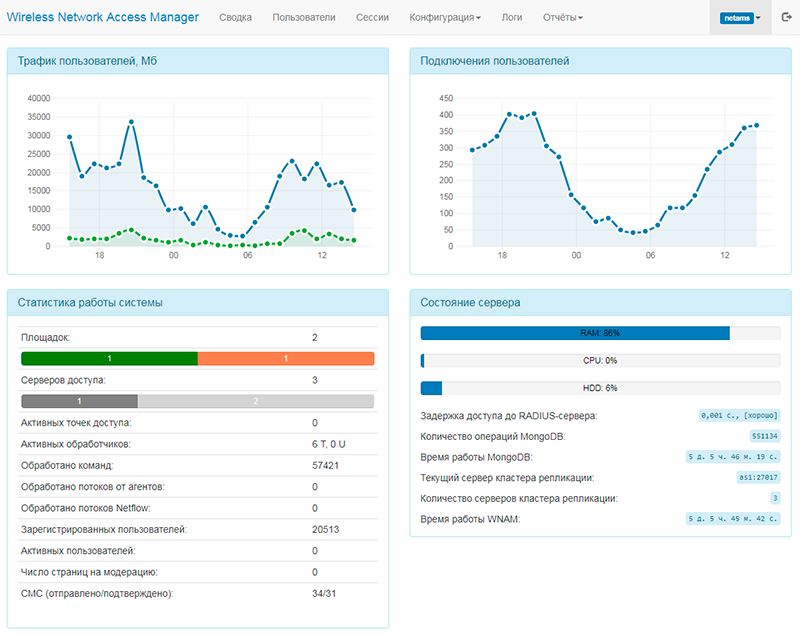
Почему вам подходит наша система Wireless Network Access Manager
УниверсальностьWNAM напрямую поддерживает 17 типов беспроводных систем и 5 типов проводных маршрутизаторов. Без облаков
Сервер, данные, полный контроль - у вас. Без абонентской платы. Вы не зависите ни то кого. Лидерство
Других стационарных систем с таким большим количеством функций больше не существует. Соответствие закону
Полное соблюдение требований законодательства РФ, Беларуси, Казахстана. NetFlow. СОРМ.
С чего начать
Для запуска услуги по предоставлению Wi-Fi вам потребуется развернуть радио-сеть на базе любого оборудования (от одной до сотен точек доступа, включая профессиональные решения), настроить маршрутизатор Интернет, установить и настроить наше программное обеспечение WNAM на сервере Linux. Мы можем помочь вам с внедрением системы. Вы получите: Возможность проводить идентификацию абонента путем отправки, приёма СМС, телефонного звонка, ввода кода с ваучера, Госуслуг, бронированию в гостиничной системе, учетной записи Active Directory и т.д. Привязку (встроенного, аппаратного) MAC-адреса мобильного устройства к номеру телефона абонента Возможность управлять рекламными блоками, демонстрируемыми абоненту при авторизации и после каждого подключения к вашей сети Возможность накладывать ограничения на число сессий абонента, длительность сессии, объём данных, число СМС, дни недели и т.п., выборочно блокировать абонентов Возможность тонкой настройки параметров авторизации и статистики вплоть до площадки предоставления услуги и точки Wi-Fi Возможность дополнительной авторизации через социальные сети, возможность организации опросов абонентов, сбор E-mail и ФИО Возможность отправки/получения СМС через большое число провайдеров Поддержка мультиязычности страниц абонента, чекбоксы согласия с условиями и просмотр оферты Сбор сведений о загрузке беспроводной сети по площадкам/серверам доступа, времени суток, перемещению пользователей и т.п. Личные кабинеты администратора, оператора, владельца площадки предоставления Wi-Fi, рекламодателя и рекламного агента Статистику по количеству переданного и отправленного абонентами трафика Информацию о зарегистрированных в системе абонентах и их сессиях, телефонные номера абонентов, статистику по СМС Детализацию трафика, в том числе IP-адреса посещенных ресурсов в Интернет Уведомления (нотификации) внешних систем (например CRM) о событиях в беспроводной сети Рассылку уведомлений и периодических отчетов на E-mail администраторов и владельцев площадок предоставления Wi-Fi Система WNAM напрямую поддерживает оборудование Cisco WLC, Cisco ISG, Aruba, Ruckus ZD/SZ/SG, Bluesocket, Zyxel NXC/UAG, Mikrotik, UniFi, Alcatel-Lucent, HPE, TP-LINK EAP/CAP, Cambium Networks, Huawei, Eltex, Motorola, Extreme, Rotek, Keenetic, шлюзы-роутеры Linux и pfSense, а также все "бытовые" точки доступа, перепрошитые на OpenWRT/dd-wrt.
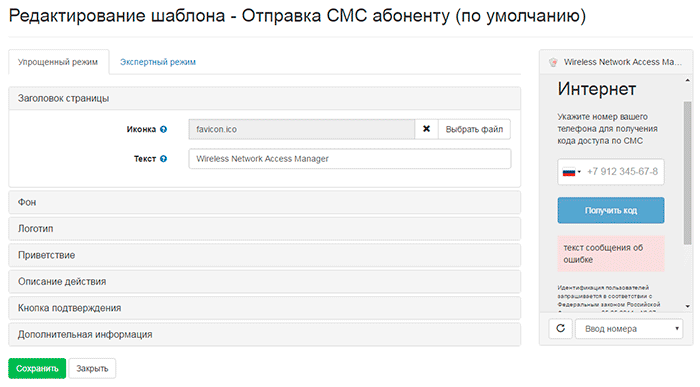
Создание общей сетевой папки - инструкция
Поздравляем, для вас в течение часа скидка – 10%
Теги: настройка компьютера , настройка сетиЧасто для передачи информации по внутренней сети и совместного доступа к данным возникает необходимость расшарить папку (от англ. Share – делиться, распределять), содержащую эти данные. Создание общей сетевой папки является одним из важных элементов настройки сети на Windows 7 , при этом, процесс это достаточно простой и занимает всего несколько минут.
Итак, рассмотрим подробнее — как создать сетевую папку . На настраиваемой папке нажимаем правую кнопку мыши и выбираем в контекстном меню пункт «Свойства».

В открывшемся окне «Свойства» находим вкладку «Доступ» и переходим на нее.

Здесь, в разделе «Общий доступ к сетевым файлам и папкам» есть кнопка «Общий доступ…», на которую надо нажать.

В открывшемся далее окне сначала выбираем пользователей, которые получат доступ. Для этого в списке (пункт 1) выбираем пользователей, либо, для неограниченного внутрисетевого доступа – вариант «Все». После чего нажимаем на кнопку «Общий доступ» (пункт 2).

После этого запускается процесс открытия. Обычно, это происходит почти мгновенно, но Windows 7, на всякий случай, предупреждает пользователя о том, что «Это может занять несколько минут». Во время настройки выводится соответствующее сообщение и индикатор процесса.

После успешного окончания настройки, выводится уведомление «Папка открыта для общего доступа», а также визуальная демонстрация новой сетевой папки и ее адреса. Нажатием кнопки «Готово» мы подтверждаем завершение процесса настройки.

Теперь возле иконки появился символ замка, обозначающий, что это защищенная сетевая папка Windows 7 .

Для проверки доступности информации из этой папки через сеть, открываем новое окно Windows (например, через «Мой компьютер»), выбираем в левой колонке пункт «Сеть», находим там иконку нашего компьютера по его сетевому имени, заходим в него и обнаруживаем там папку «Все исправим!», на примере которой сегодня рассматривалось создание сетевой папки .

В заключение — хочется еще заметить, что расшарить папку можно, только если у пользователя компьютера «по умолчанию» вход в систему имеет пароль. Если его нет, Windows даст возможности открыть папку для доступа через сеть. Чтобы сделать это, надо установить пароль на свою учетную запись, либо создать нового пользователя, учетная запись которого будет иметь пароль. Инструкцию о том, как создать новую учетную записьможно найти в этой же рубрике.
Постановление Правительства РФ от 13.02.2006 N 83 "Об утверждении Правил определения и предоставления технических условий подключения объекта капитального строительства к сетям инженерно-технического обеспечения и Правил подключения объекта капитального строительства к сетям инженерно-технического обеспечения" (с изменениями и дополнениями)
Постановление Правительства РФ от 13 февраля 2006 г. N 83
"Об утверждении Правил определения и предоставления технических условий подключения объекта капитального строительства к сетям инженерно-технического обеспечения и Правил подключения объекта капитального строительства к сетям инженерно-технического обеспечения"
В соответствии со статьей 48Градостроительного кодекса Российской Федерации Правительство Российской Федерации постановляет:
1. Утвердить прилагаемые:
Правилаопределения и предоставления технических условий подключения объекта капитального строительства к сетям инженерно-технического обеспечения;
Правилаподключения объекта капитального строительства к сетям инженерно-технического обеспечения.
2. Признать утратившим силу раздел IIIПравил пользования системами коммунального водоснабжения и канализации в Российской Федерации, утвержденных постановлениемПравительства Российской Федерации от 12 февраля 1999 г. N 167 (Собрание законодательства Российской Федерации, 1999, N 8, ст. 1028).
13 февраля 2006 г.
Правила
определения и предоставления технических условий подключения объекта капитального строительства к сетям инженерно-технического обеспечения
(утв. постановлениемПравительства РФ от 13 февраля 2006 г. N 83)
С изменениями и дополнениями от:
15 мая 2010 г., 29 июля, 30 декабря 2013 г., 15 апреля, 23 августа 2014 г., 19 июня 2017 г.
















